현재 점점 더 많은 사람들이 블루투스 헤드셋을 사용하고 있는데, 그 이유는 주로 사용하기 편리하기 때문입니다. 블루투스 헤드셋을 컴퓨터에 연결하려면 먼저 컴퓨터에 블루투스 드라이버를 설치해야 합니다. 다음으로 ASUS win7 시스템용 드라이버 설치 방법을 알려드리겠습니다.
1. ASUS 노트북의 중국 공식 웹사이트에 접속하여 [서비스 및 지원] 메뉴를 클릭하세요.

2. K42JZ 등 해당 노트북 모델을 검색하세요.
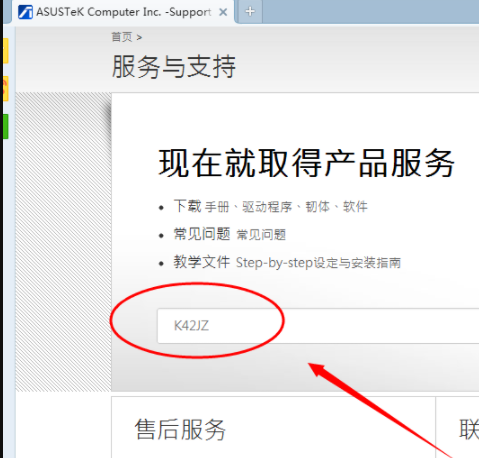
3. 웹사이트에서 해당 노트북 모델에 대한 자세한 정보를 찾아 [드라이버 및 도구]에서 운영 체제의 비트 수를 선택합니다.

4. 드라이버 목록에서 Bluetooth를 찾아 드롭다운 메뉴를 열고 [중국]을 클릭하여 다운로드합니다.

5. 다운로드가 완료된 후 setup.exe 프로그램의 압축을 풀고 두 번 클릭하여 설치 마법사의 지시에 따라 설치합니다.

위 내용은 ASUS가 Bluetooth 드라이버를 설치하는 방법을 설명합니다. win7 시스템에 Bluetooth 드라이버를 설치하려면 위 방법을 참조하세요.
위 내용은 ASUS 컴퓨터에 win7 시스템용 Bluetooth 드라이버를 설치하는 방법의 상세 내용입니다. 자세한 내용은 PHP 중국어 웹사이트의 기타 관련 기사를 참조하세요!